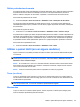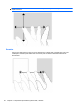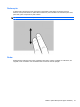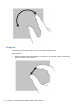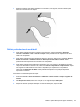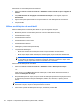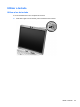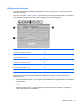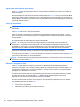HP EliteBook 2740p User's Guide - Windows 7
Table Of Contents
- Funções
- Usar o tablet
- Rede
- Dispositivos sem fios (somente em alguns modelos)
- Usar uma WLAN
- Utilizar a Banda Larga Móvel da HP (somente em alguns modelos)
- Utilizar dispositivos Bluetooth sem fios (só em modelos seleccionados)
- Resolução de problemas da ligação sem fios
- Utilizar o modem (só em alguns modelos)
- Ligar a uma rede local (LAN)
- Dispositivos apontadores, painel táctil, e teclado
- Usar dispositivos apontadores
- Utilizar a caneta
- Utilizar o painel táctil (só em alguns modelos)
- Utilizar o teclado
- Utilizar os botões de Iniciação Rápida da HP
- Abrir o painel de controlo do Quick Launch Buttons
- Utilizar o HP QuickLook
- Utilizar QuickWeb HP
- Utilizar o teclado numérico incorporado
- Multimédia
- Gestão de alimentação
- Definir opções de energia
- Utilizar alimentação CA externa
- Utilizar a energia da bateria
- Localizar informações da bateria na Ajuda e Suporte
- Utilizar a Verificação da bateria
- Mostrar a carga restante da bateria
- Introduzir ou remover a bateria
- Carregar a bateria
- Maximizar o tempo de descarga da bateria
- Gerir níveis de bateria fraca
- Identificar níveis de bateria fraca
- Resolver um nível de bateria fraca
- Resolver um nível de bateria fraca quando estiver disponível a energia externa
- Resolver um nível de bateria fraca quando estiver disponível uma bateria carregada
- Resolver um nível de bateria fraca quando não estiver disponível uma fonte de energia
- Resolver um nível de bateria fraca quando o computador não consegue sair da Hibernação
- Calibrar uma bateria
- Conservar a energia da bateria
- Armazenar uma bateria
- Eliminar baterias usadas
- Substituir a bateria
- Testar um transformador CA
- Encerrar o computador
- Drives
- Dispositivos externos
- Placas de suporte externas
- Módulos de memória
- Segurança
- Proteger o computador
- Usar palavra-passe
- Utilizar as Funcionalidades de segurança da Configuração do Computador
- Usar software antivírus
- Usar o software firewall
- Instalação de actualizações críticas
- Utilizar HP ProtectTools Security Manager (somente em alguns modelos)
- Instalar um cabo de segurança
- Actualizações de software
- Segurança e recuperação
- Configuração do Computador
- MultiBoot
- Gestão e impressão
- Directrizes de limpeza
- Índice Remissivo
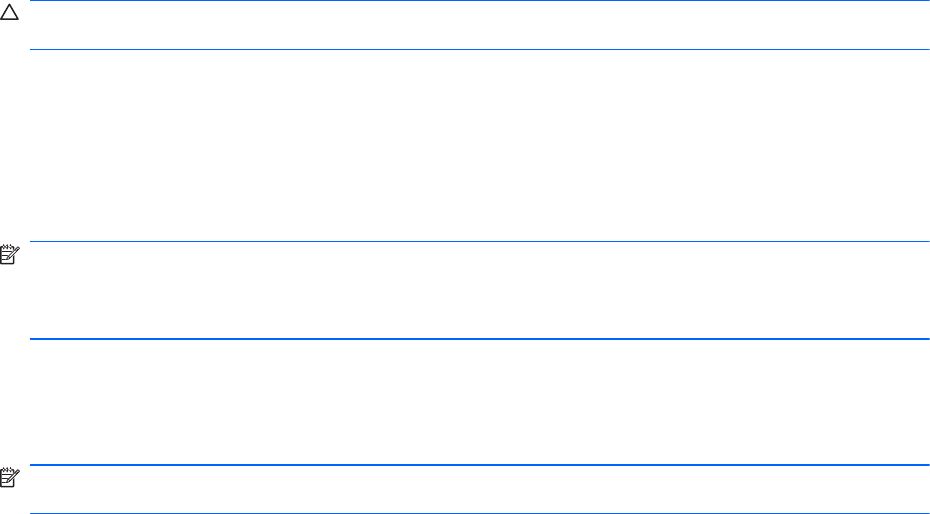
Apresentar informações do sistema
Prima fn+esc para ver informações sobre os componentes de hardware e do número de versão do
BIOS do sistema.
Na apresentação de informação do Windows obtida através de fn+esc, o número da versão do BIOS
(basic input-output system) é mostrado como a data do BIOS. Em alguns modelos de computador, a
data do BIOS é mostrada em formato decimal. A data do BIOS é por vezes designada por número de
versão da ROM do sistema.
Iniciar a Suspensão
CUIDADO: Para reduzir o risco de perda de informações, guarde o trabalho antes de iniciar a
Suspensão.
Prima fn+f3 para iniciar o modo de suspensão.
Uma vez iniciada a Suspensão, as informações são guardadas na memória do sistema, o ecrã é
limpo e a energia é conservada. Enquanto o computador está no estado de Suspensão, as luzes de
energia piscam.
O computador tem de estar ligado para iniciar a Suspensão.
NOTA: Se ocorrer um nível crítico da bateria enquanto o computador estiver em estado de
Suspensão, o computador inicia a Hibernação e as informações armazenadas na memória são
guardadas no disco rígido. A acção predefinida para o nível crítico da bateria é Hibernar, mas esta
definição pode ser mudada utilizando as Opções de Energia no Painel de Controlo do Windows.
Para sair da Suspensão, deslize o interruptor de alimentação rapidamente para a direita.
A função da tecla de atalho fn+f3 pode ser alterada. Por exemplo, pode definir a tecla de atalho fn+f3
para iniciar a Hibernação em vez da Suspensão.
NOTA: Em todas as janelas do sistema operativo Windows, as referências ao botão de suspensão
aplicam-se à tecla de atalho fn+f3.
Alternar a imagem do ecrã
Prima fn+f4 para alternar a imagem do ecrã entre os dispositivos de apresentação ligados ao
sistema. Por exemplo, com um monitor externo ligado ao computador, premir a tecla de atalho fn+f4
faz alternar a imagem entre o ecrã do computador, o ecrã do monitor externo e uma apresentação
simultânea no computador e no monitor.
A maioria dos monitores externos recebe informações de vídeo do computador utilizando o padrão
de vídeo VGA externo. A tecla de atalho fn+f4 também pode alternar imagens entre outros
dispositivos, que recebem informações de vídeo do computador.
Os tipos de transmissão de vídeo que se seguem, com indicação dos dispositivos que os utilizam,
são admitidos pela tecla de atalho fn+f4:
●
LCD (ecrã do computador)
●
VGA externo (a maioria dos monitores externos)
58 Capítulo 4 Dispositivos apontadores, painel táctil, e teclado